В Call of Duty: Modern Warfare есть несколько распространенных ошибок, из-за которых в игру невозможно играть. К ним относятся ошибки разработчика 6068, 6036, 6065 и 6178. Эти ошибки вызваны рядом известных и неизвестных причин, в основном связанных с повреждением игровых файлов или вмешательством сторонних программ.
В этой статье мы рассмотрим некоторые распространенные исправления, а затем подробно опишем каждую ошибку. Исправления расположены в порядке от простого к самому сложному, поэтому мы рекомендуем попробовать их по порядку.
Распространенные исправления, которые следует попробовать в первую очередь
Поскольку многие из этих ошибок, скорее всего, вызваны повреждением файлов игры, принудительная переустановка или восстановление папки часто может их исправить. Попробуйте эти распространенные исправления, прежде чем переходить к конкретным ошибкам.
Запустите игру от имени администратора
Запуск Call of Duty от имени администратора может решить эти ошибки, поскольку для правильной работы некоторых файлов требуется доступ администратора.
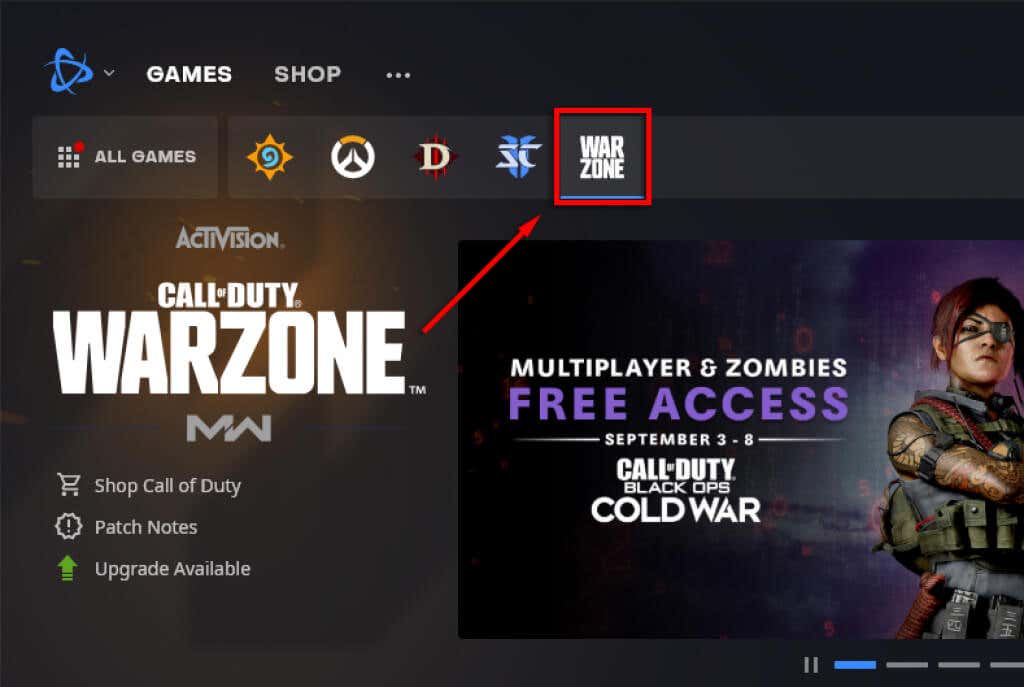
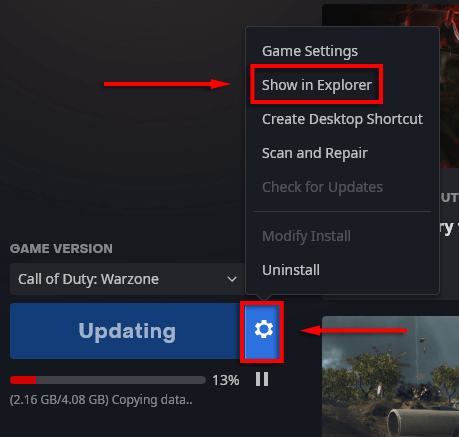
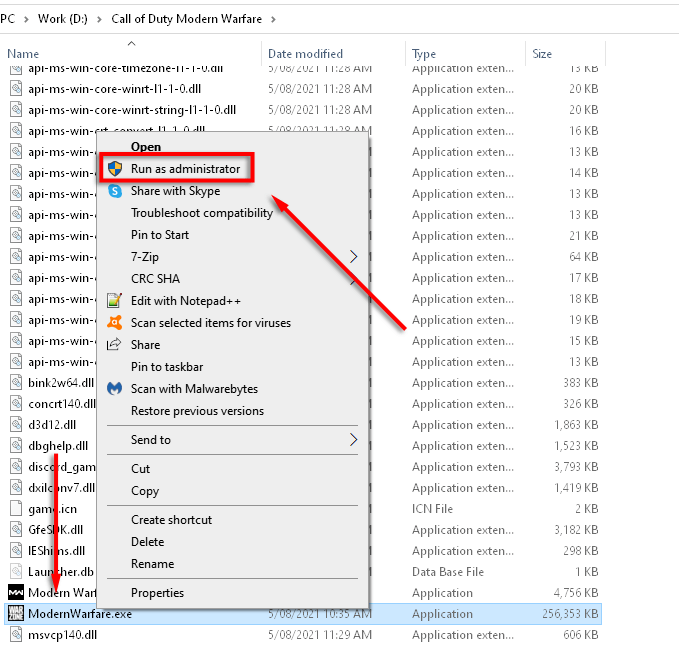
Установить высокий приоритет
Установка высокого приоритета процесса Call of Duty может исправить определенные ошибки, если они вызваны неисправностью оборудования.
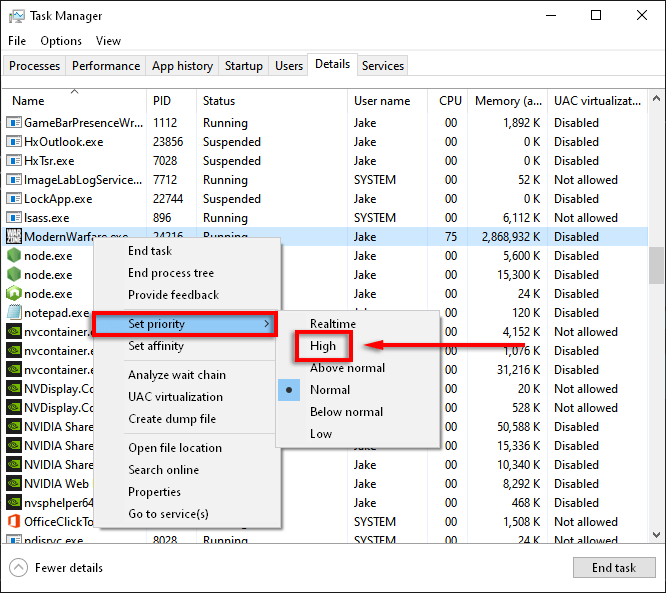
Сканирование и восстановление
Распространенной причиной ошибок Modern Warfare являются поврежденные файлы игры. Сканирование и восстановление файлов игры часто позволяет исправить отсутствующие или поврежденные файлы.
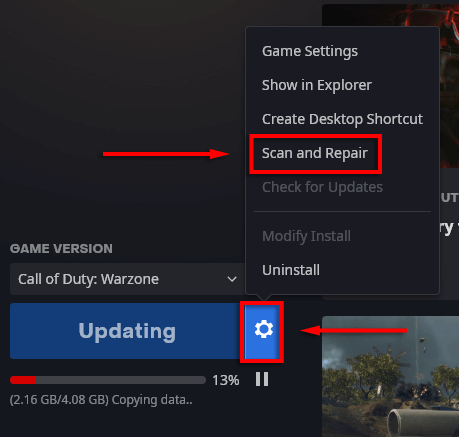
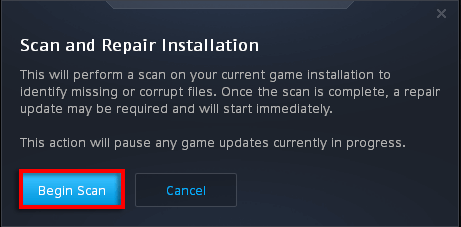
Использовать только экран компьютера
Настройка нескольких дисплеев часто может вызывать проблемы с Modern Warfare. Сообщается, что включение опции «Только экран ПК» исправляет распространенные ошибки.
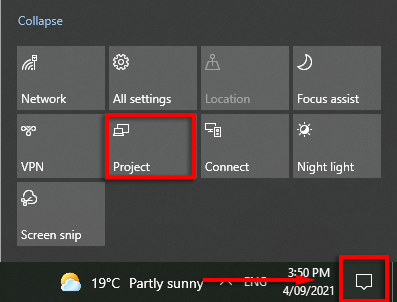
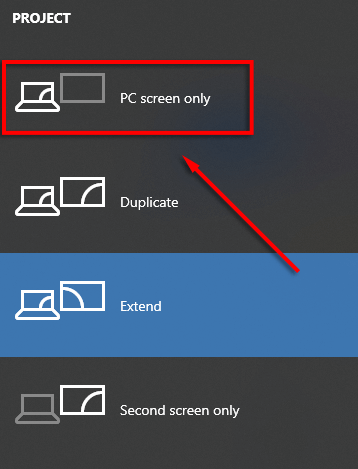
Принудительно установить новое обновление
Удаление папки Data приведет к тому, что игра обновится сама.
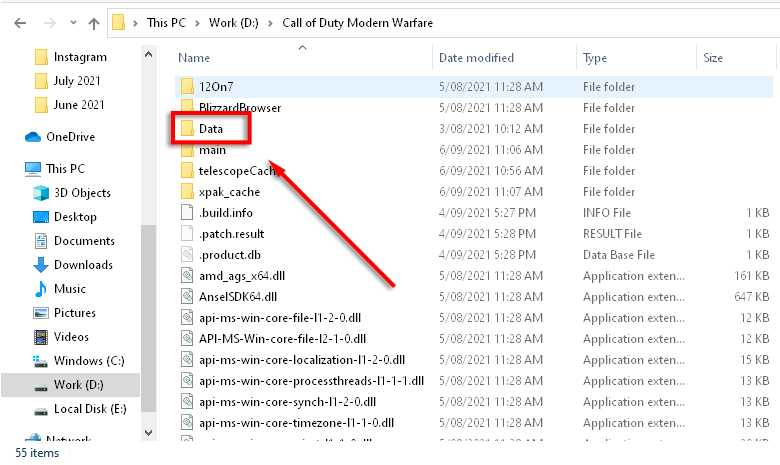
Проверьте Центр обновления Windows
Устаревшие версии Windows также являются частой причиной ошибок в игре. Чтобы проверить, нужно ли вам обновить Windows, выполните следующие действия:
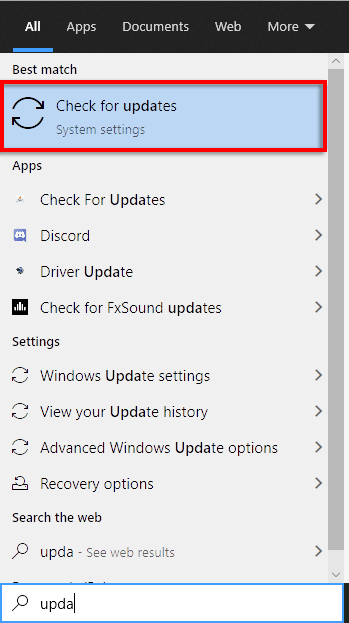
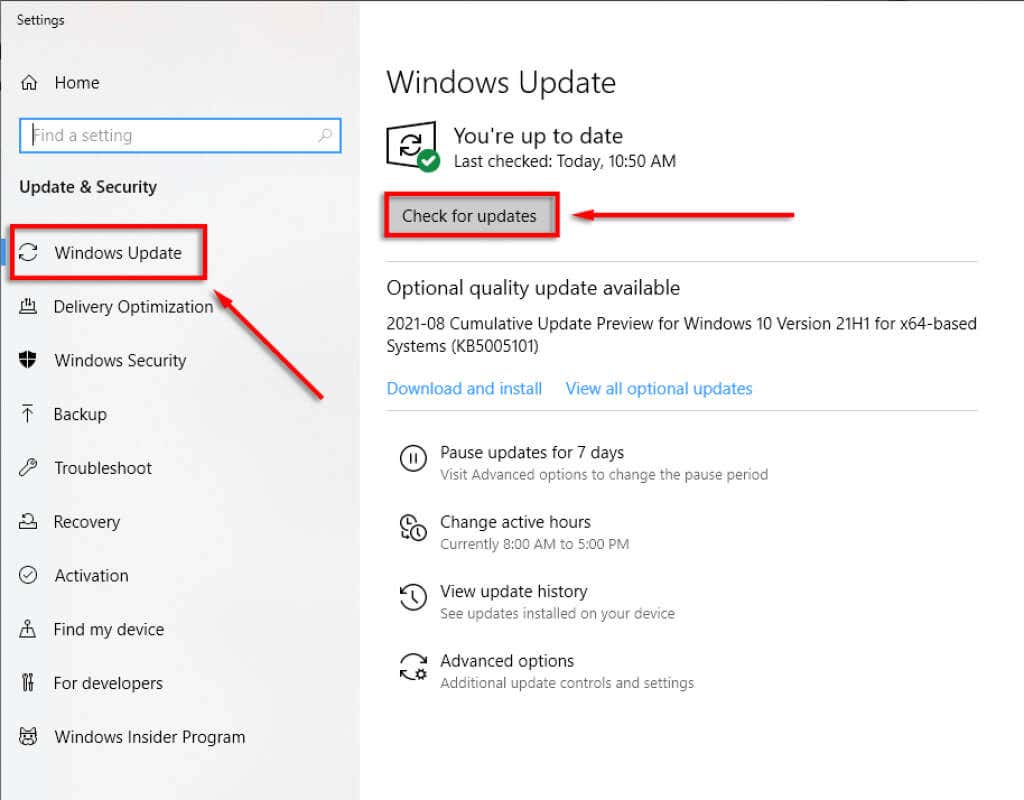
Примечание . С обновлением Windows возникает множество распространенных проблем. Если вы столкнулись с этим, попробуйте эти исправления.
Проверьте драйверы видеокарты
Кому обновите драйверы NVIDIA :
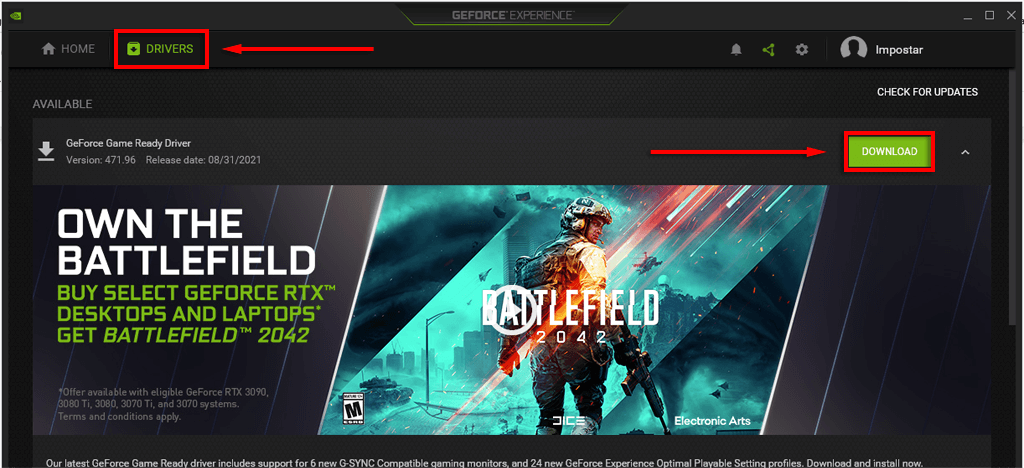
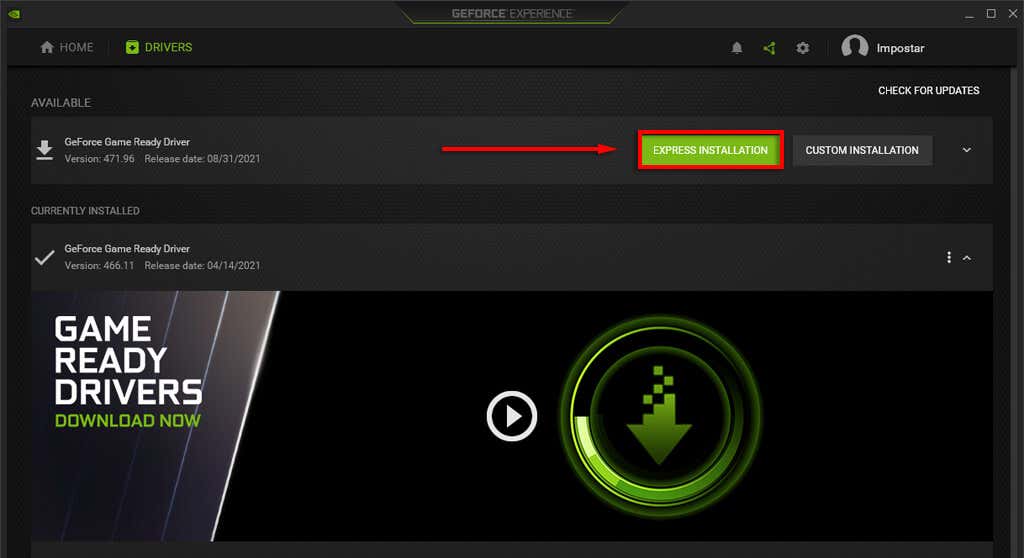
Для AMD :
Отключите антивирус
Иногда антивирусные и антивирусные программы могут вызывать ошибки Modern Warfare. Чтобы проверить, так ли это у вас, попробуйте на короткое время отключить антивирус и посмотреть, возникает ли ошибка по-прежнему.
Если вы не хотите отключать антивирус, есть несколько другие вещи, которые ты можешь сделать, чтобы заставить его работать с вашими играми.
Отключить наложение программ
Наложения игр могут вызвать проблемы в играх, особенно если на ПК не удается запустить игру. Их закрытие может предотвратить многие ошибки, описанные в этой статье.
Обычными наложениями являются Nvidia GeForce Experience , AMD Overlay , Игровая панель , Discord Overlay и . >MSI Afterburner .
Чтобы отключить внутриигровое наложение Nvidia GeForce Experience :
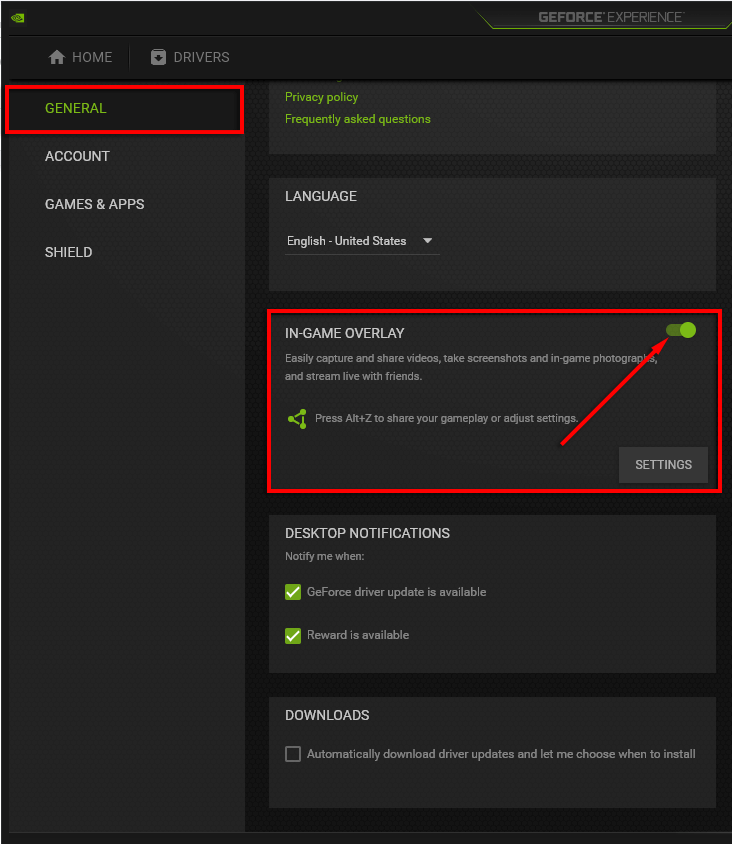
Чтобы отключить AMD Overlay :
Чтобы отключить Игровую панель :
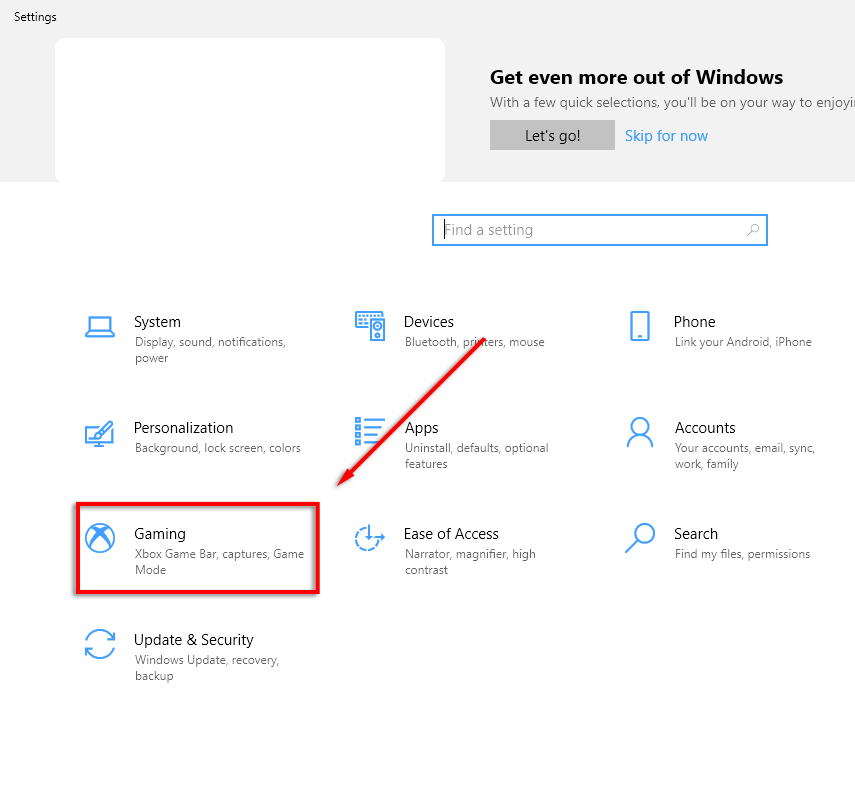
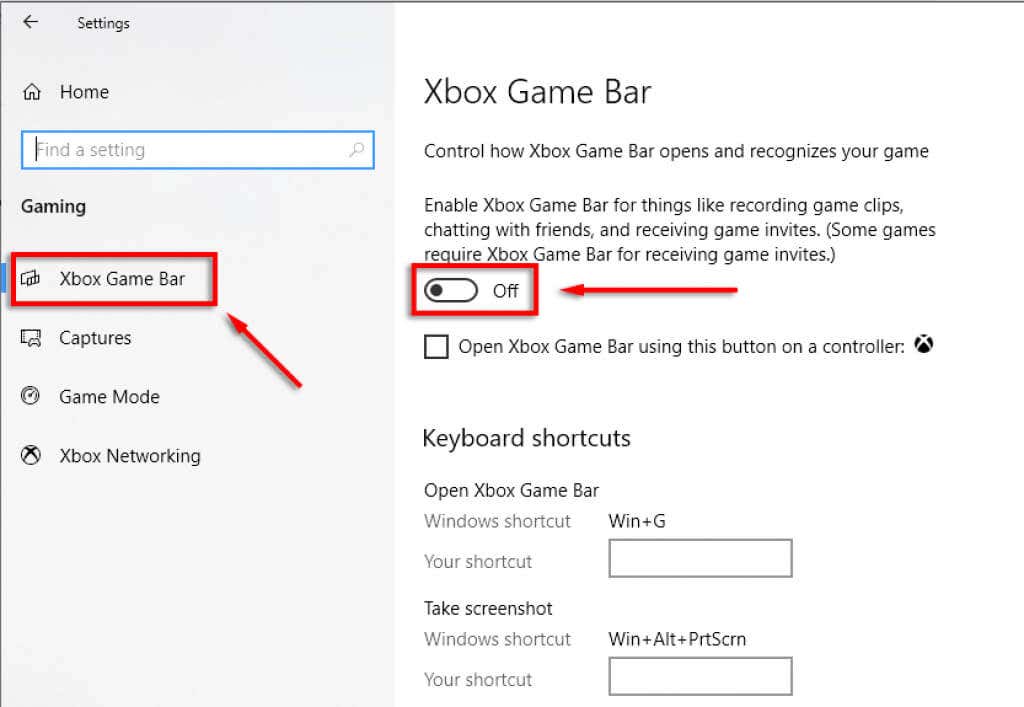
Чтобы отключить Наложение Discord :
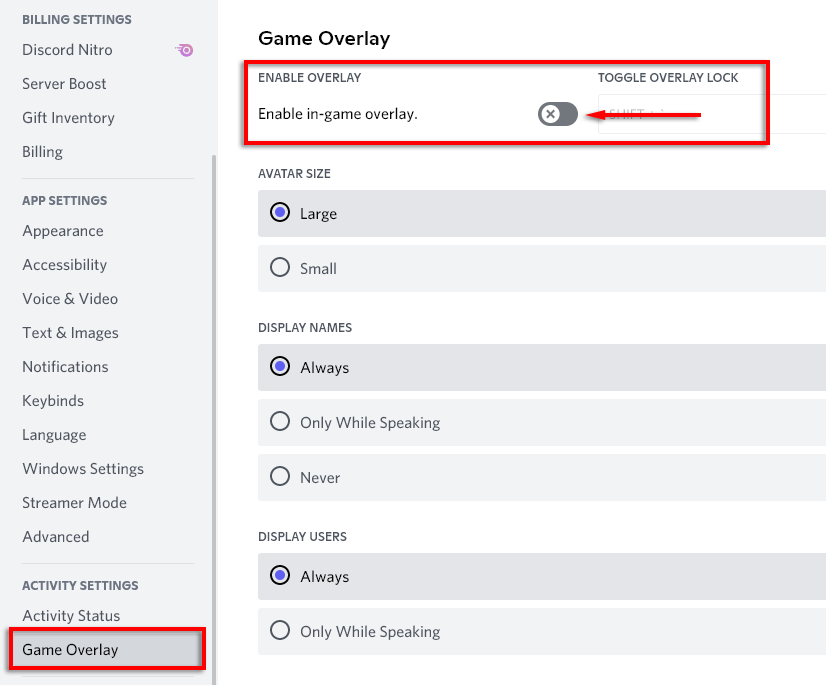
Изменить настройки игры
Многие ошибки разработчиков вызваны тем, что Modern Warfare использует слишком много системных ресурсов. Сообщается, что некоторые настройки также вызывают проблемы независимо друг от друга. Уменьшение количества этих изображений и изменение определенных параметров могут помочь исправить ошибки.
Понизить настройки графики
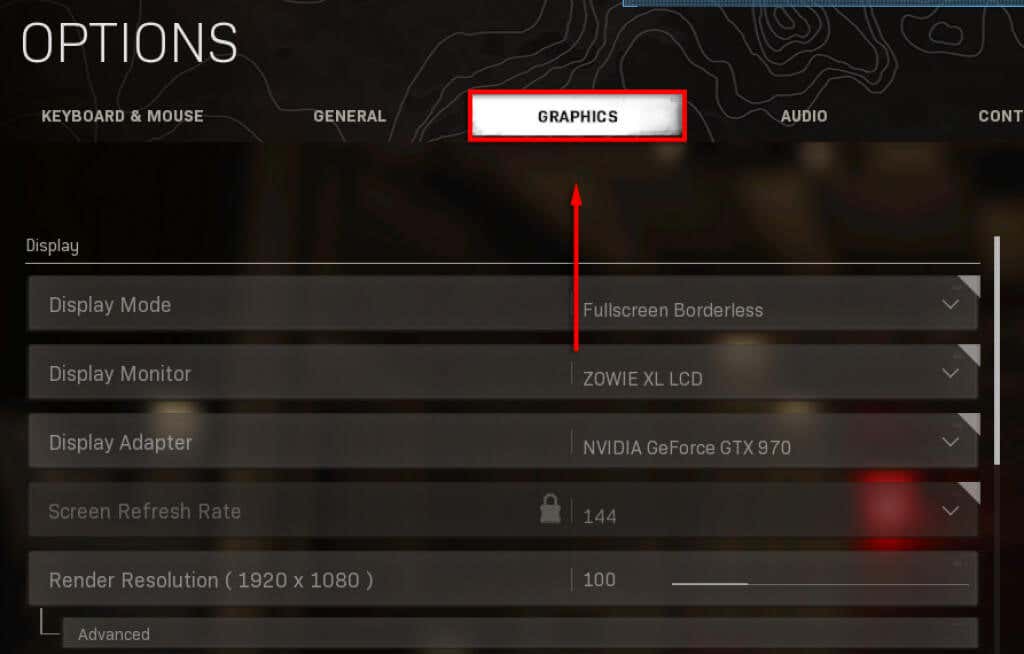
Настройки проблемы
Чтобы отключить эти часто встречающиеся настройки проблем, выполните следующие действия:
Вертикальная синхронизация :
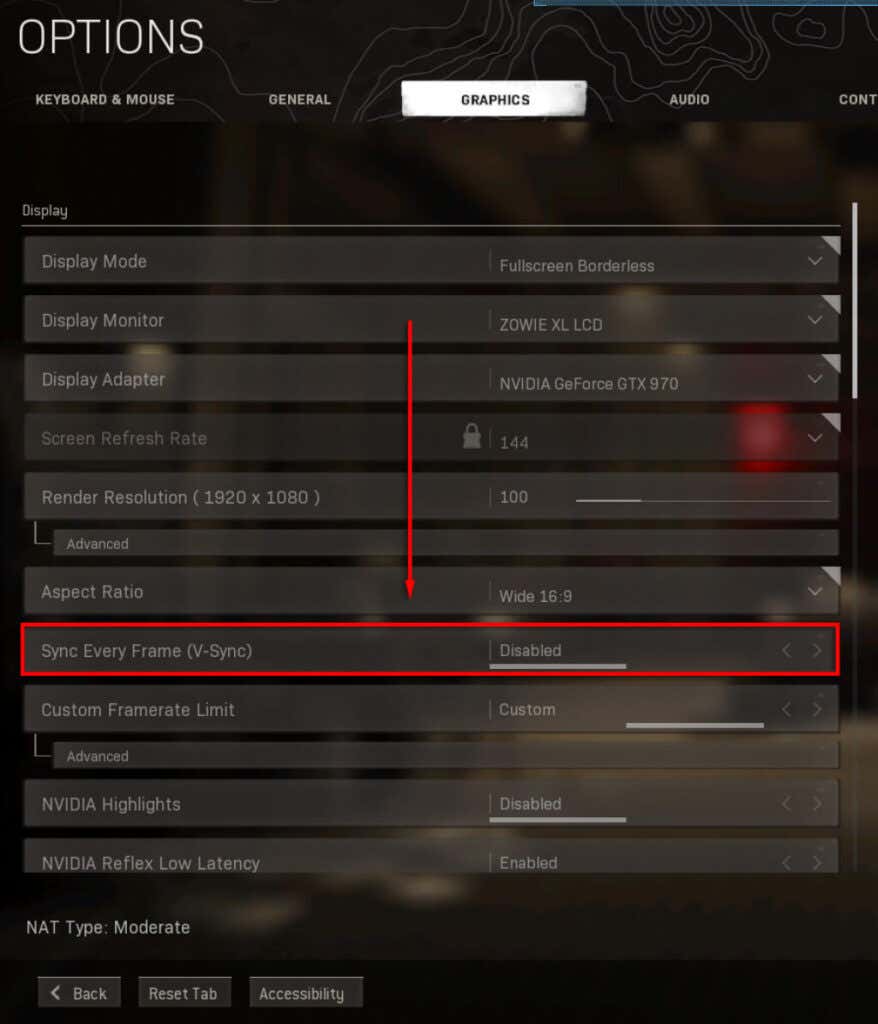
Трассировка лучей :
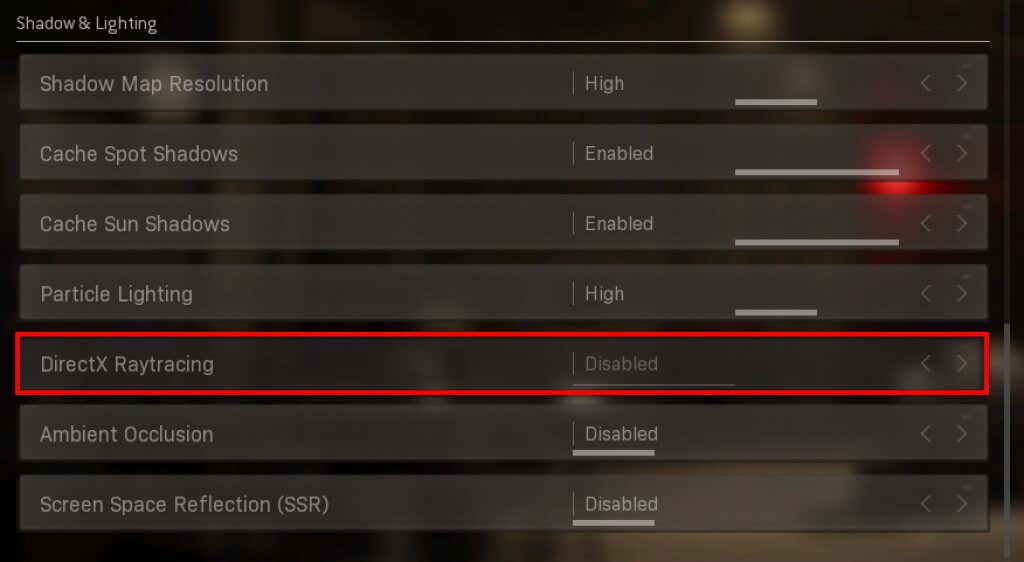
Кросс-игра :
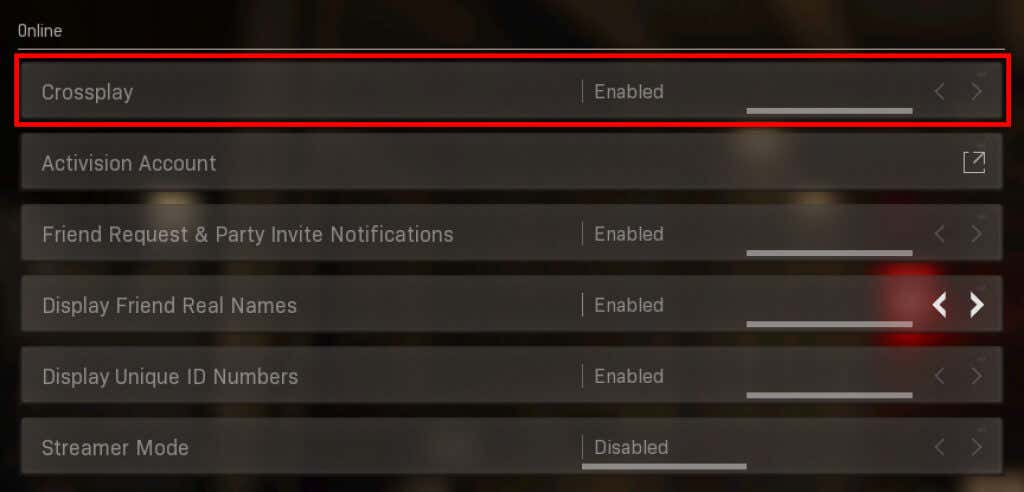
G-Sync :
Примечание . Мы рекомендуем выполнять каждый шаг один за другим, чтобы определить, не виновата ли какая-либо конкретная настройка.
Переустановить Modern Warfare
Учитывая колоссальный размер файлов игры, переустановка — последнее средство. Чтобы переустановить игру:
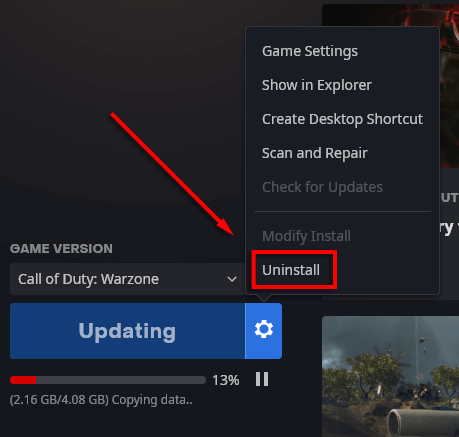
Как исправить ошибку 6068
Прочитайте нашу специальную статью о Ошибка разработчика 6068, поскольку о ней так часто пишут.
Как исправить ошибку 6036
Неизвестно, почему возникает ошибка 6036, но, скорее всего, она связана с повреждением файлов игры или вмешательством третьих лиц.
Отключить параметры кэширования пятна и кэширования солнечных теней
Несколько игроков сообщили, что отключение этих настроек устраняет ошибку разработчика 6036. Для этого:
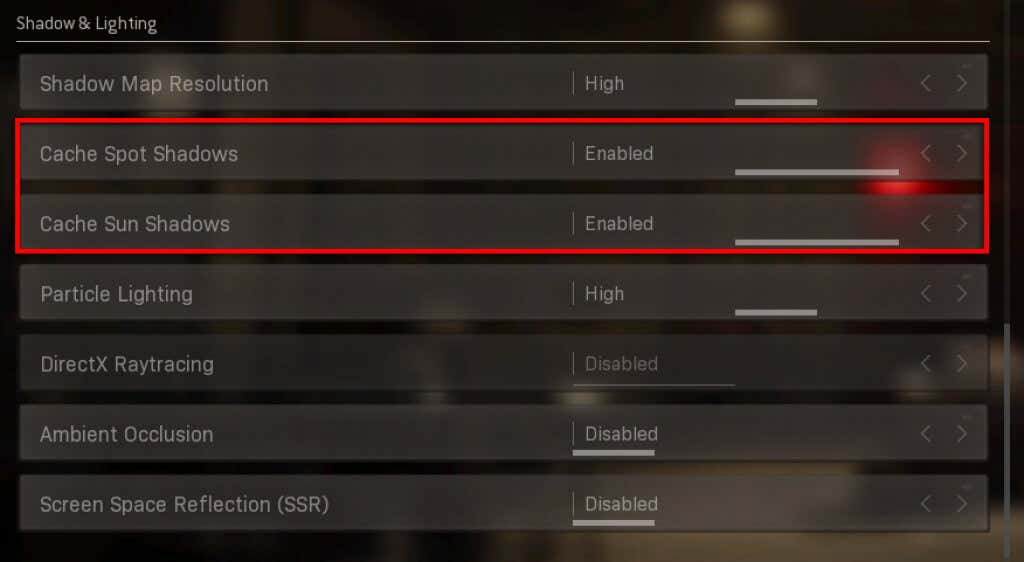
Как исправить ошибку 6065
Ошибка разработчика 6065 приводит к сбою игры и отображению сообщения «DirectX обнаружила неисправимую ошибку: ошибка разработчика 6065». Эта ошибка, вероятно, связана с графическими настройками или поврежденными файлами игры.
Отключить G-Sync
Сообщается, что отключение G-Sync, если вы являетесь пользователем NVIDIA, в некоторых случаях устраняет эту ошибку. Посмотрите выше, как это сделать.
Отключить полноэкранную оптимизацию
Известно, что настройка полноэкранной оптимизации вызывает множество проблем в играх. Чтобы проверить, не является ли этот параметр причиной ошибки разработчика 6065, выполните следующие действия: .
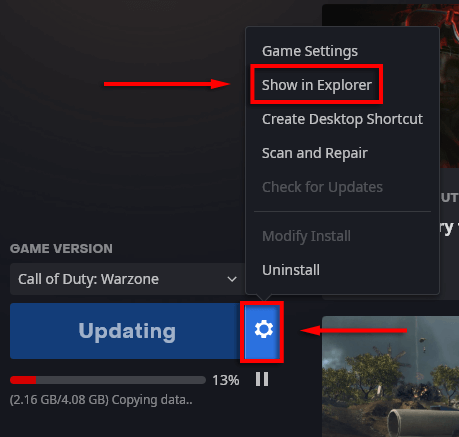
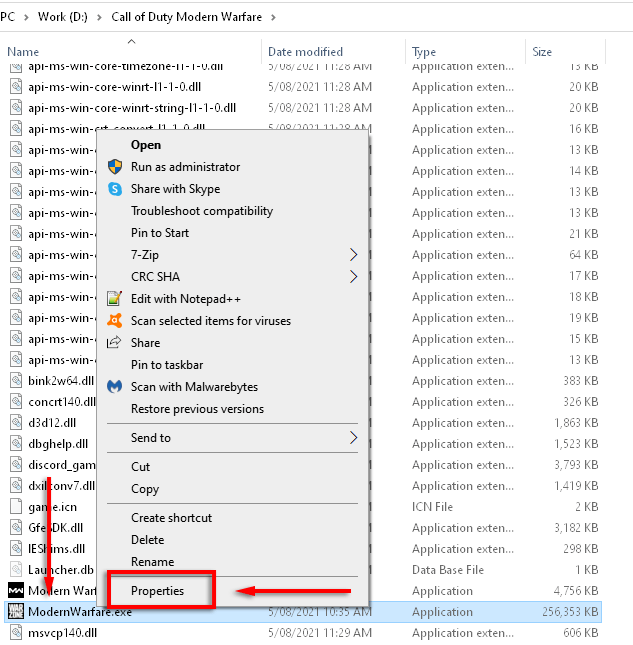
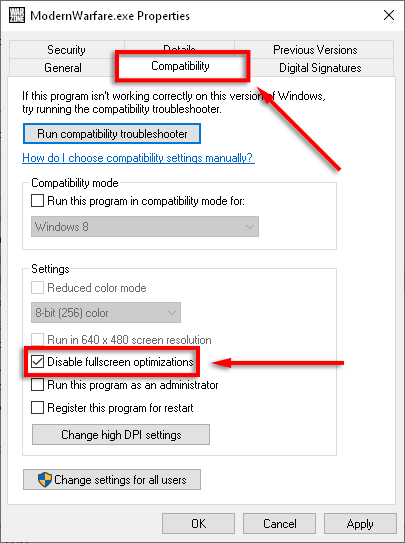
Как исправить ошибку 6178
Ошибка разработчика 6178, по-видимому, связана с графическими настройками, особенно с настройками текстур. Сообщается, что следующие исправления работают для некоторых пользователей.
Повысить качество текстур
Как ни странно, ошибку разработчика 6178 иногда можно исправить, увеличив разрешение текстуры до среднего или высокого. Для этого:
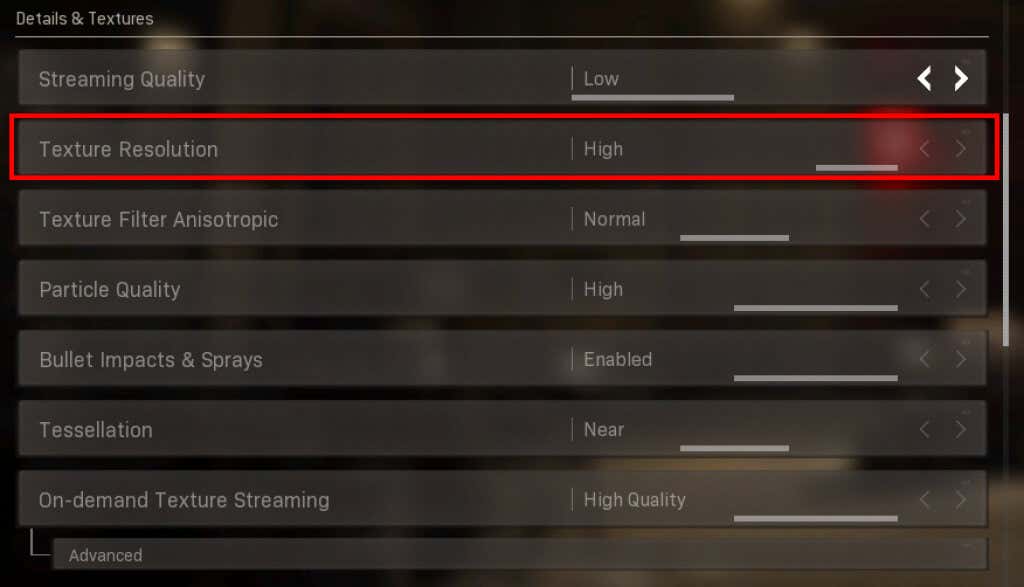
Примечание . Это может быть связано с нестабильностью использования видеопамяти. Еще одна вещь, которая работает для некоторых пользователей, — это увеличивать настройки до тех пор, пока полоса использования VRAM не станет почти полной.
Файл подкачки Windows отключен/недостаточен
Включение или увеличение файла подкачки Windows может исправить ошибку разработчика 6178. Файл подкачки помогает управлять использованием оперативной памяти. Чтобы включить/увеличить файл подкачки:
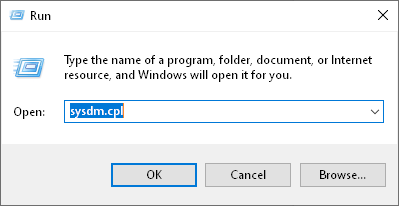
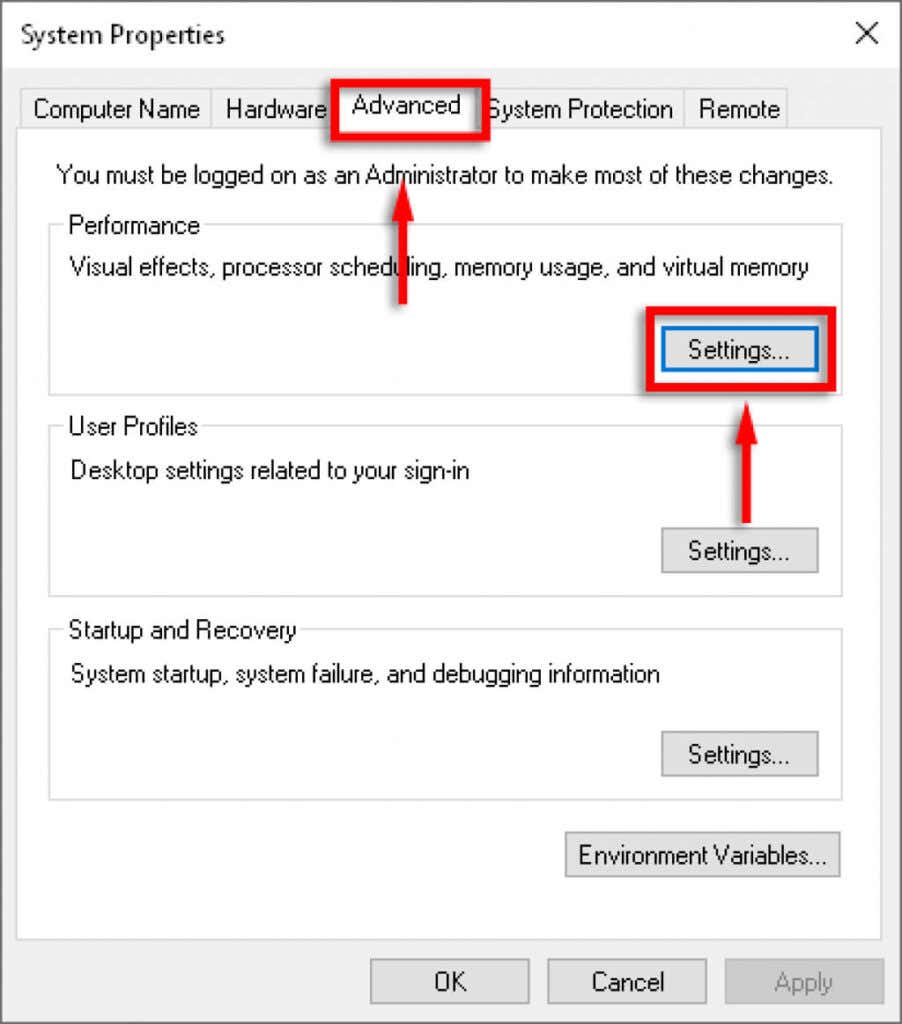
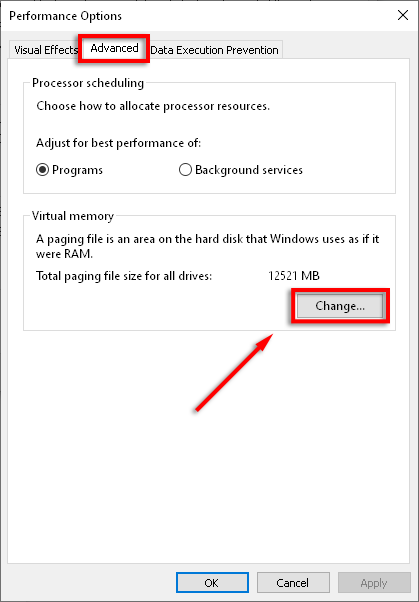
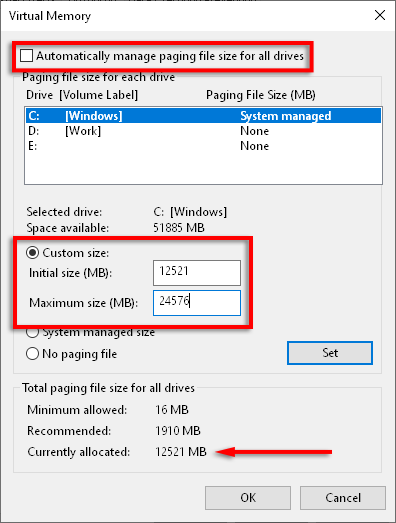
Назад в игру
Надеемся, что эти решения решили вашу проблему с ошибкой разработчика. Рассмотрите возможность поделиться с Activision и сообществом Modern Warfare исправлением, которое сработало для вас, чтобы больше людей могли воспользоваться этими решениями.
Если у вас есть исправление, которого здесь нет, сообщите нам об этом в комментариях ниже!
.